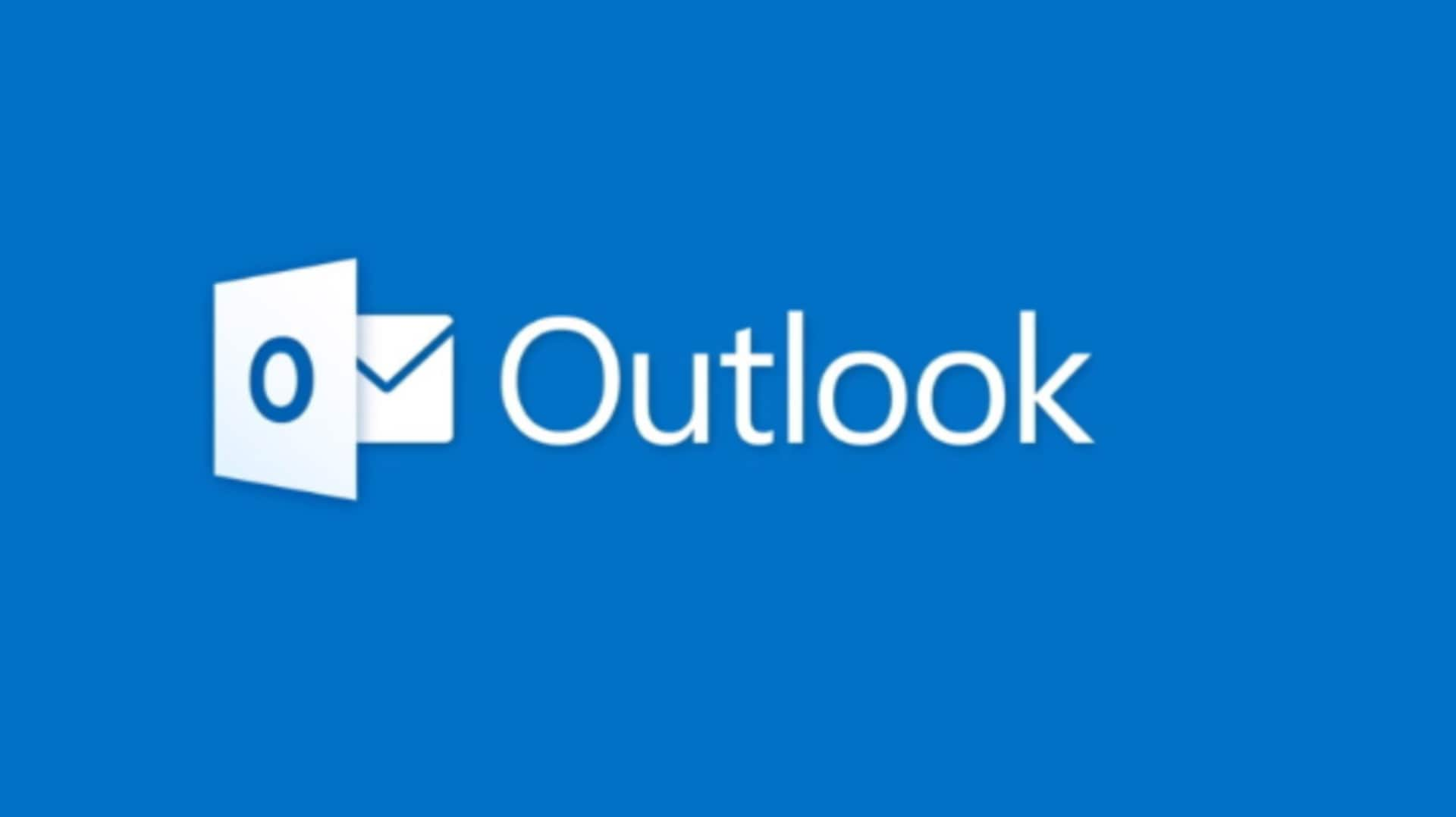
ปรับแต่งข้อความด้วยการใช้ธีมในไมโครซอฟต์เอาท์ลุค (Microsoft Outlook)
เรื่องอะไร
Microsoft Outlook เป็นเครื่องมือที่มีประสิทธิภาพสำหรับการจัดการอีเมลและปฏิทิน แต่หลายคนอาจไม่ทราบว่ามันยังมีฟีเจอร์ที่ช่วยให้คุณสามารถปรับแต่งข้อความของคุณได้ด้วยธีมต่างๆ การใช้ธีมในเอาท์ลุค (Outlook) ไม่เพียงแต่ทำให้อีเมลของคุณดูน่าสนใจขึ้น แต่ยังช่วยให้ผู้รับจดจำและตอบกลับได้ง่ายขึ้น
เคล็ดลับ 1
เลือกธีมที่เหมาะสม
เริ่มต้นด้วยการเลือกธีมที่เหมาะสมกับเนื้อหาและผู้รับของคุณ หากเป็นอีเมลธุรกิจ ควรเลือกธีมที่ดูเป็นทางการและเรียบง่าย แต่ถ้าเป็นอีเมลส่วนตัว คุณสามารถเลือกธีมที่มีสีสันสดใสหรือรูปภาพน่ารักๆ ได้
เคล็ดลับ 2
ปรับแต่งสีและฟอนต์
หลังจากเลือกธีมแล้ว คุณสามารถปรับแต่งสีและฟอนต์เพิ่มเติมได้ เพื่อให้เข้ากับสไตล์ของคุณเอง ไปที่แท็บ "ออกแบบ" และเลือก "สี" หรือ "ฟอนต์" ที่ต้องการ การปรับแต่งนี้จะช่วยให้อีเมลของคุณดูโดดเด่นยิ่งขึ้น
เคล็ดลับ 3
ใช้รูปภาพพื้นหลัง
เพิ่มความน่าสนใจให้อีเมลโดยใช้รูปภาพพื้นหลัง เลือกภาพที่ไม่รบกวนเนื้อหาของข้อความมากเกินไป และควรเป็นภาพที่เกี่ยวข้องกับเนื้อหาหรือผู้รับ วิธีนี้จะทำให้อีเมลดึงดูดสายตามากขึ้น
เคล็ดลับ 4
บันทึกเป็นเท็มเพลต
หากคุณต้องส่งอีเมลในรูปแบบเดียวกันบ่อยๆ คุณสามารถบันทึกอีเมลดังกล่าวเป็นเท็มเพลตเพื่อใช้งานในครั้งต่อไป ไปที่ "ไฟล์" แล้วเลือก "บันทึกเป็นเท็มเพลต" วิธีนี้จะช่วยประหยัดเวลาในการสร้างอีเมลใหม่ทุกครั้ง